Als E-Commerce-Unternehmer ist es wichtig, WooCommerce-Bestellungen effektiv zu verwalten, um reibungslose Vorgänge und Kundenzufriedenheit zu gewährleisten. Wenn Sie Ihr Geschäft auf WooCommerce ausführen, sind Sie wahrscheinlich mit den leistungsstarken Funktionen der Plattform vertraut. Wenn es jedoch um die Verwaltung von WooCommerce -Bestellungen und -analysen geht, suchen Sie möglicherweise eine organisiertere und anpassbarere Lösung.
Geben Sie die Bestellung Synchronisierung mit Google Sheets für WooCommerce ein-ein vielseitiges Cloud-basiertes Tabellenkalkulations-Plugin, das unglaubliche Flexibilitäts- und Zusammenarbeitsoptionen bietet. Durch die Nutzung der Leistung dieses Plugins können Sie Ihren WooCommerce -Auftragsverwaltungsprozess optimieren, wertvolle Erkenntnisse gewinnen und die Effizienz Ihres Unternehmens letztendlich verbessern.
In diesem Blog -Beitrag führen wir Sie durch eine Reihe einfacher Schritte, die Ihnen dabei helfen, WooCommerce -Bestellungen nahtlos in Google Sheets zu integrieren. Sie lernen, wie Sie die Datensynchronisierung automatisieren, Inventar verfolgen, Verkaufstrends analysieren und Berichte in einer vertrauten und benutzerfreundlichen Tabellenkalkulationsumgebung erstellen.
Es sind keine Codierungsfähigkeiten oder komplexe Setups erforderlich. Wir werden Ihnen eine Schritt-für-Schritt-Walkthrough bieten, der jeder folgen kann. Egal, ob Sie ein Kleinunternehmer oder ein aufstrebender E-Commerce-Unternehmer sind, machen Sie sich bereit, Ihr Bestellmanagement mit unseren leicht zu implementierenden Techniken auf die nächste Ebene zu bringen.
Lassen Sie uns eintauchen und feststellen, wie Sie die Kraft der Auftragsynchronisierung mit Google Sheets für WooCommerce nutzen können, um Ihre WooCommerce-Bestellungen effektiv zu verwalten, Ihre Prozesse zu optimieren und datengesteuerte Entscheidungen zu treffen, um Ihr Online-Geschäft voranzutreiben.
Inhaltsverzeichnis
Einführung der Auftragssynchronisierung mit Google Sheets für WooCommerce - Verwalten Sie die WooCommerce -Bestellungen einfach
Dies ist eines der einfachen und bequemsten Bestellmanagement -Plugins für WooCommerce. Sie können das WooCommerce -Order -Management, das Vertriebsauftragsmanagement und das WooCommerce -Order -Synchronisierungs -Synchronisierungsmanagement problemlos konfigurieren, indem Sie Google Sheets verbinden.
Es hat einige erstaunliche Funktionen. Einschließlich-
- Eines der wichtigsten Dinge für die Führung eines erfolgreichen E-Commerce-Unternehmens besteht darin, WooCommerce-Bestellungen effizient zu verwalten. Um den Prozess zu vereinfachen und eine genaue Datenverfolgung zu gewährleisten, kann die Synchronisierung Ihrer WooCommerce-Bestellungen mit Google Sheets ein Game-Changer sein. Mit dieser nahtlosen Integration werden die Bestellstatus automatisch und bidirektional aktualisiert, was Ihren Workflow wie nie zuvor optimiert.
- Vorbei sind die Tage der manuellen Dateneingabe und das Risiko menschlicher Fehler. Indem Sie Ihre Verbindung verbinden Woocommerce Store Bei Google Sheets können Sie mühelos eine unbegrenzte Anzahl von Bestellungen synchronisieren. Unsere fachmännische Formatierung stellt sicher, dass wesentliche Auftragsdetails wie Bestelldatum, ID, Versandinformationen, Produktnamen, Mengen, Gesamtpreise, Zahlungsmethoden, Bestell -URLs, Rabatte und Kundenbilder automatisch in Ihre angeschlossene Tabelle exportiert werden.
- Sie haben die volle Kontrolle. Mit einem einfachen Klick können Sie WooCommerce -Bestelldetails manuell in Google -Blätter importieren, indem Sie die Option „Fetch von WooCommerce“ mit der Option „Fetch von WooCommerce“ importieren. In ähnlicher Weise können Sie mit der Option „Synchronisieren auf WooCommerce“ Bestellstatus von Google Sheets zu Ihrem WooCommerce -Store aktualisieren.
- Diese leistungsstarke Synchronisation erstreckt sich auch auf die Besonderheiten jeder Ordnung. Details wie Produktnamen, IDs, Mengen und Preise werden nahtlos von WooCommerce zu Google Sheets synchronisiert, sodass Sie einen umfassenden Überblick über Ihr Inventar und Ihren Umsatz haben.
- Dank unseres benutzerfreundlichen Setup-Assistenten ist der Einstieg ein Kinderspiel. Es führt Sie durch jeden Schritt und gewährleistet ein reibungsloses und problemloses Erlebnis, während Sie Ihre WOOCommerce-Synchronisierungsreise begeben.
- Übernehmen Sie noch heute die Kontrolle über Ihr Bestellmanagement, indem Sie Ihre WooCommerce -Bestellungen mit Google Sheets synchronisieren. Verabschieden Sie sich von der manuellen Dateneingabe, nutzen Sie die Automatisierung und entsperren Sie das Potenzial für ein effizientes Wachstum in Ihrem E-Commerce-Geschäft.
- Synchronisierungsmethodeninformationen des Kunden mit Google Sheets.
- Synchronisierungsbestelldatum von WooCommerce und Sortierbestellungen in aufsteigender Reihenfolge nach dem Datum.
- Rabattinformationen zwischen WooCommerce und Google Sheets synchronisieren.
- Verfolgen Sie die Versanddetails der Kunden von Google Sheets.
- Synchronisieren Sie die Order -URL und erhalten Sie einen Einblick in die Transaktion aus der angeschlossenen Tabelle.
- Synchronisieren Sie Kundennotizen mit Google Sheets.
Lassen Sie uns nun sehen, wie Sie WooCommerce -Bestellungen mit diesem Plugin verwalten können.
So verwalten Sie WooCommerce -Bestellungen in Google Sheets
Wir werden Ihnen also zeigen, wie Sie Bestellungen verwalten können Bestellen Sie Synchronisierung mit Google Sheets für WooCommerce Plugin In 5 einfachen Schritten.
Schritt 1: Installieren Sie die Bestellsynchronisierung mit Google Sheets für WooCommerce Plugin
Zunächst müssen Sie das Plugin aus Ihrem WordPress -Dashboard installieren. Gehen Sie dazu zu WP-Admin-> Plugins-> Neu hinzuzufügen. Geben Sie nun den Plugin -Namen ein und installieren Sie das Plugin
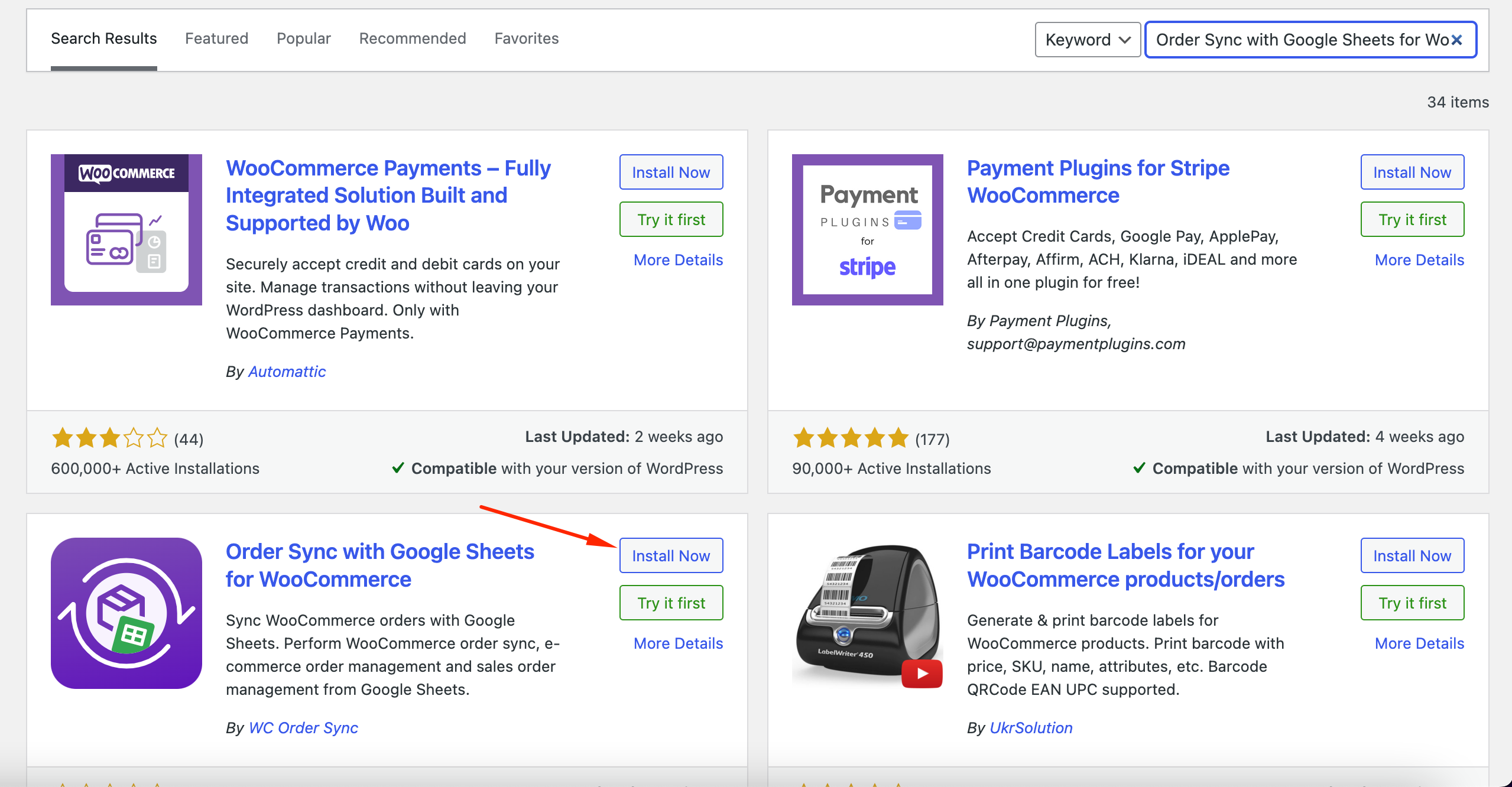
Oder Sie können das Plugin auch mit Ihrem FTP hochladen.
Schritt 2: Setup und konfigurieren Sie das Plugin
Nachdem Sie das Plugin erfolgreich installiert haben, müssen Sie jetzt das Plugin einrichten.
Zuerst müssen Sie die JSON -Datei hochladen. Sie können das folgende Video anzeigen, um zu erfahren, wie Sie eine JSON -Datei hochladen.
Nach dem Hochladen der JSON -Datei müssen Sie die Google Sheet -API aktivieren.
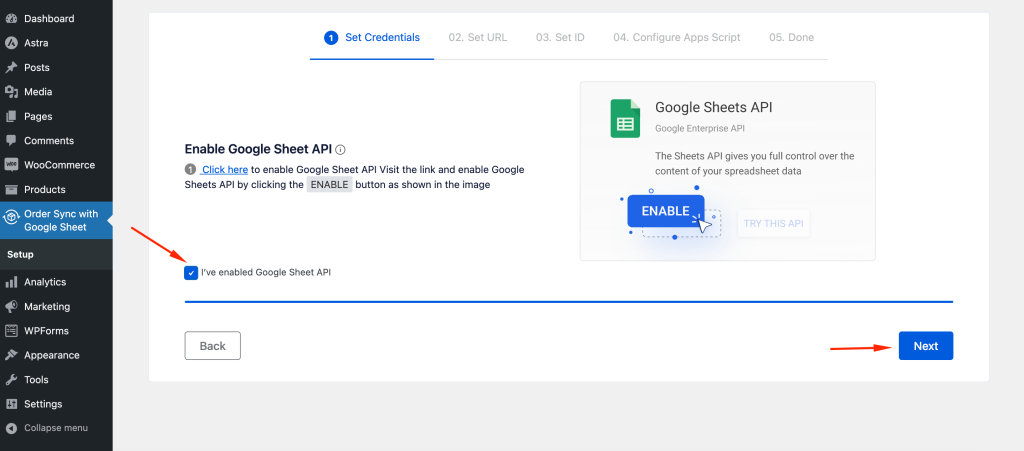
Schritt 3: Fügen Sie die URL und der Registerkarte Google Sheet hinzu
Als nächstes müssen Sie den Google Sheet URL und die Registerkarte des gerade erstellten Google -Blatts hinzufügen.
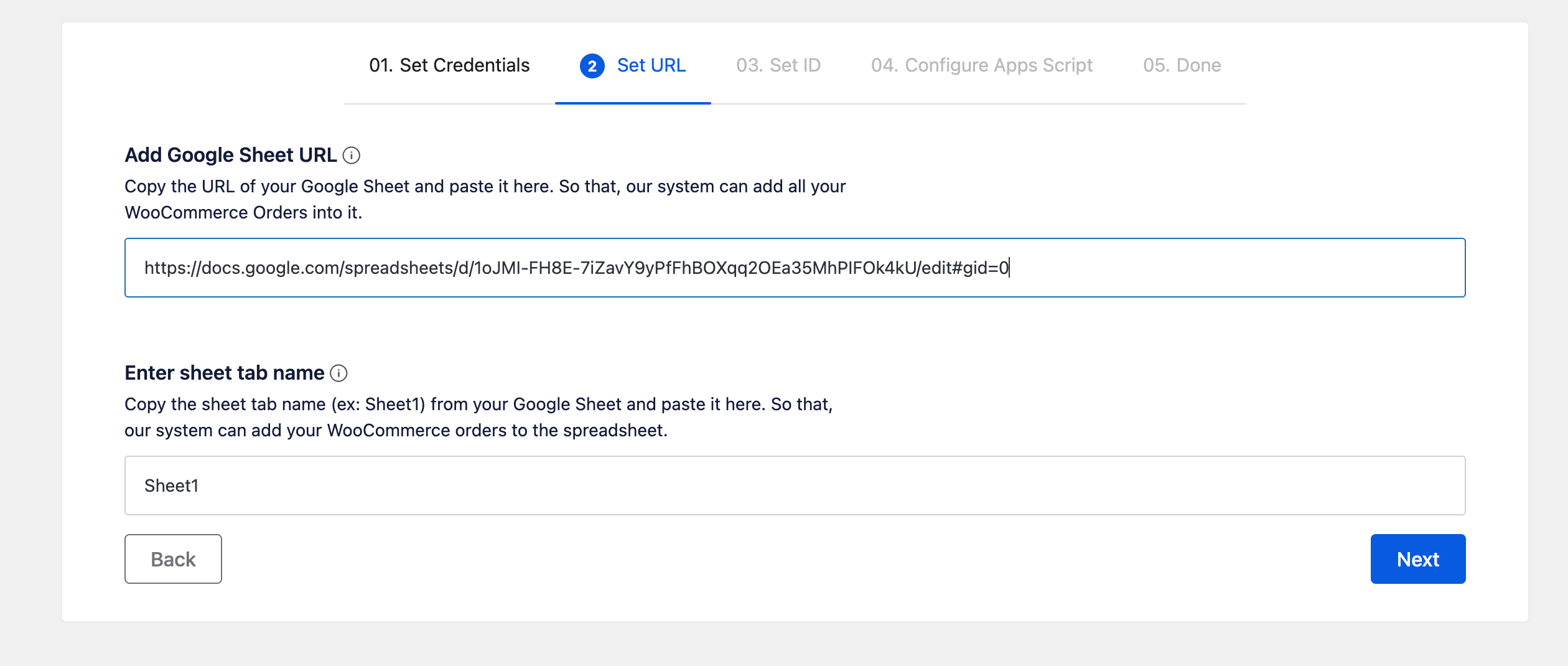
Schritt 4: Geben Sie den Editor Zugriff auf die ID
Jetzt müssen Sie den Google Sheetededitor auf die vom System generierte ID zugreifen.
- Kopieren Sie die E -Mail -ID aus dem Feld.
- Gehen Sie zu Ihrem Google -Blatt und klicken Sie auf die Freigabe.
- Fügen Sie die von Ihnen kopierte E -Mail -ID ein und geben Sie den Editorzugriff.
- Klicken Sie dann auf die Schaltfläche Senden oder Freigabe, um zu bestätigen.
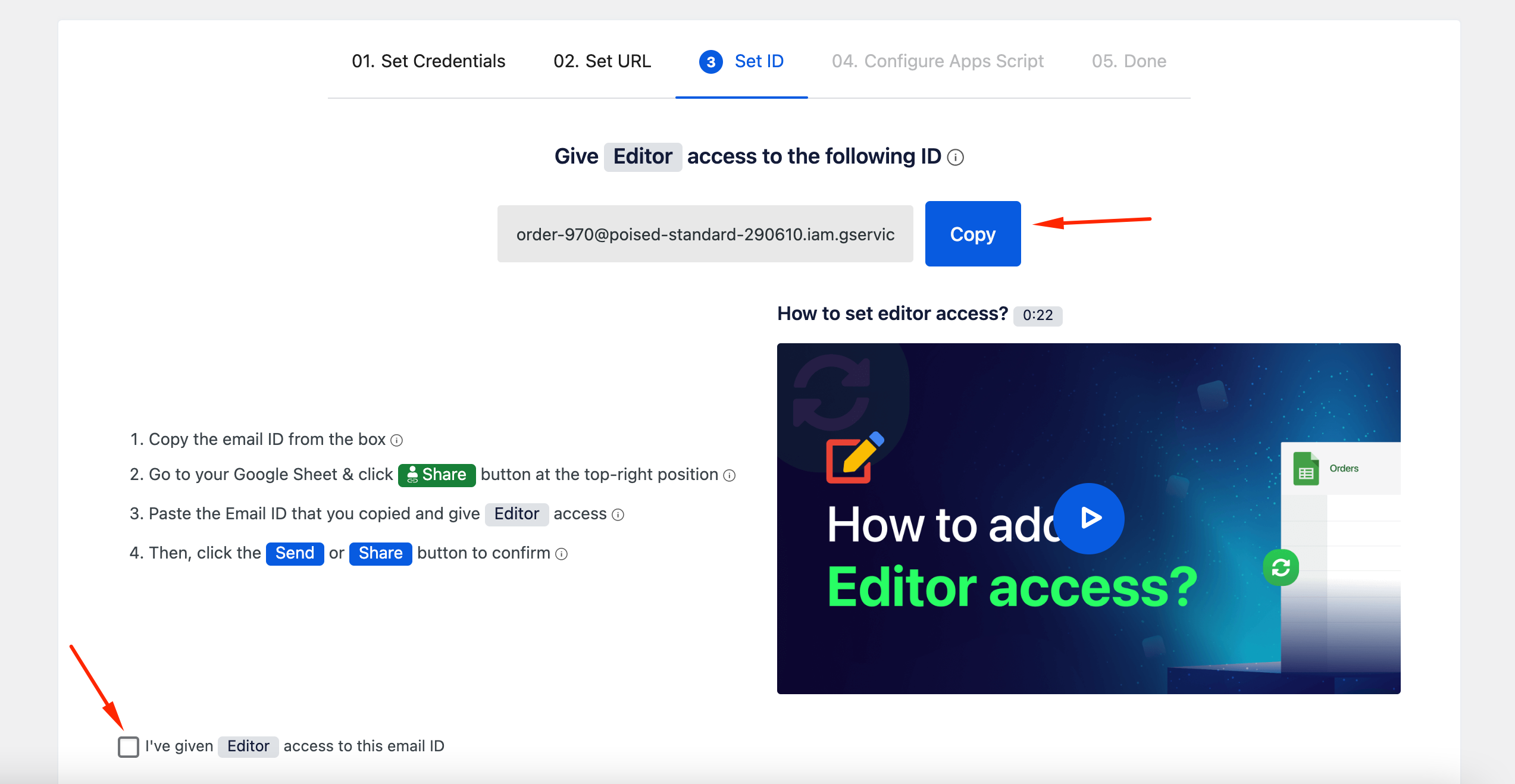
Schritt 5: Konfigurieren Sie das Apps -Skript
Jetzt müssen Sie das Apps -Skript so konfigurieren, dass das Google -Blatt mit dem System synchronisiert werden kann.
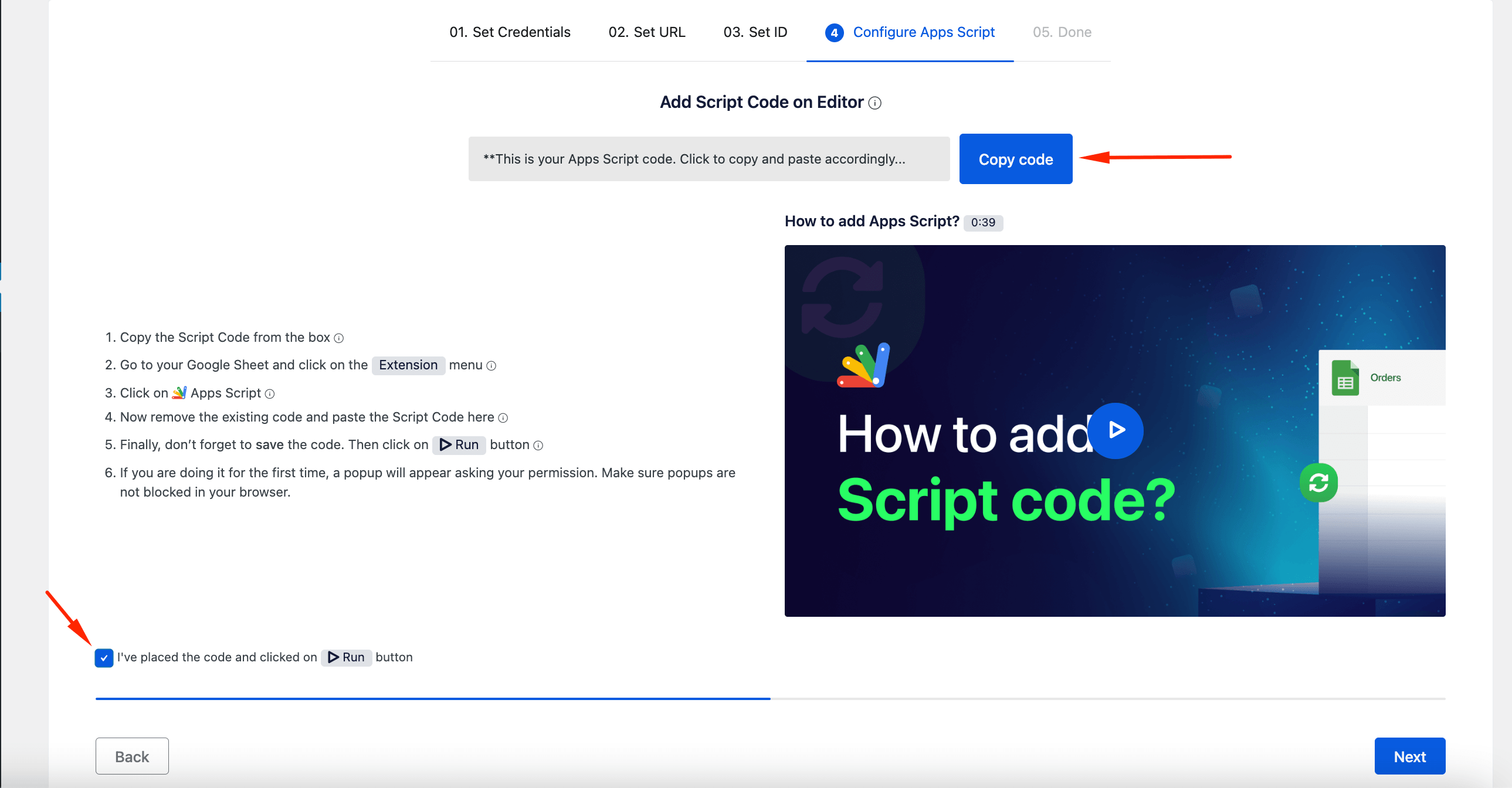
Außerdem müssen Sie auch den Auslöser hinzufügen,
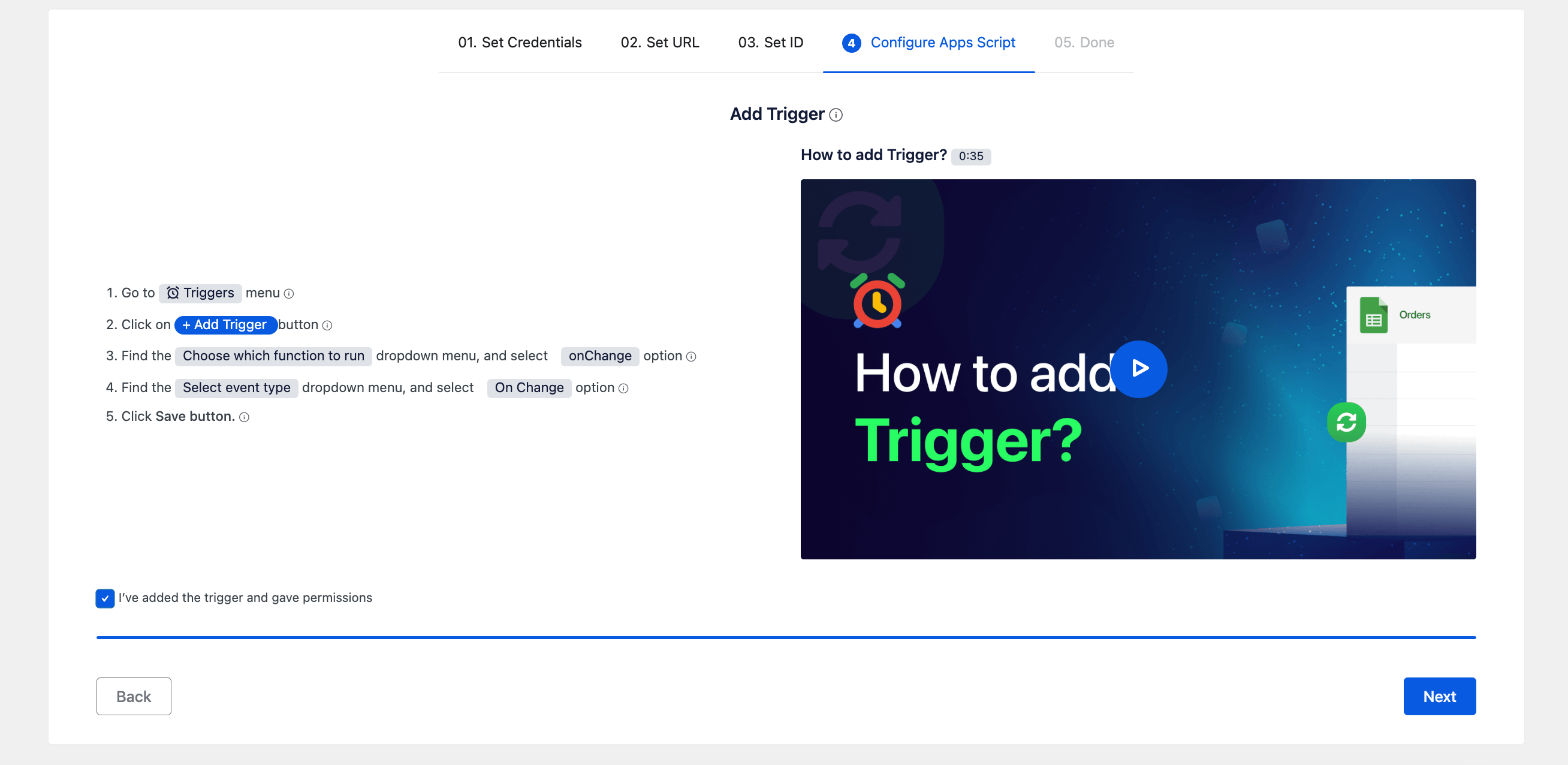
Du bist fertig. Jetzt können Sie Woocommerc -Bestellungen mit der Auftragsynchronisierung mit Google Sheets für WooCommerce -Plugin synchronisieren und verwalten.
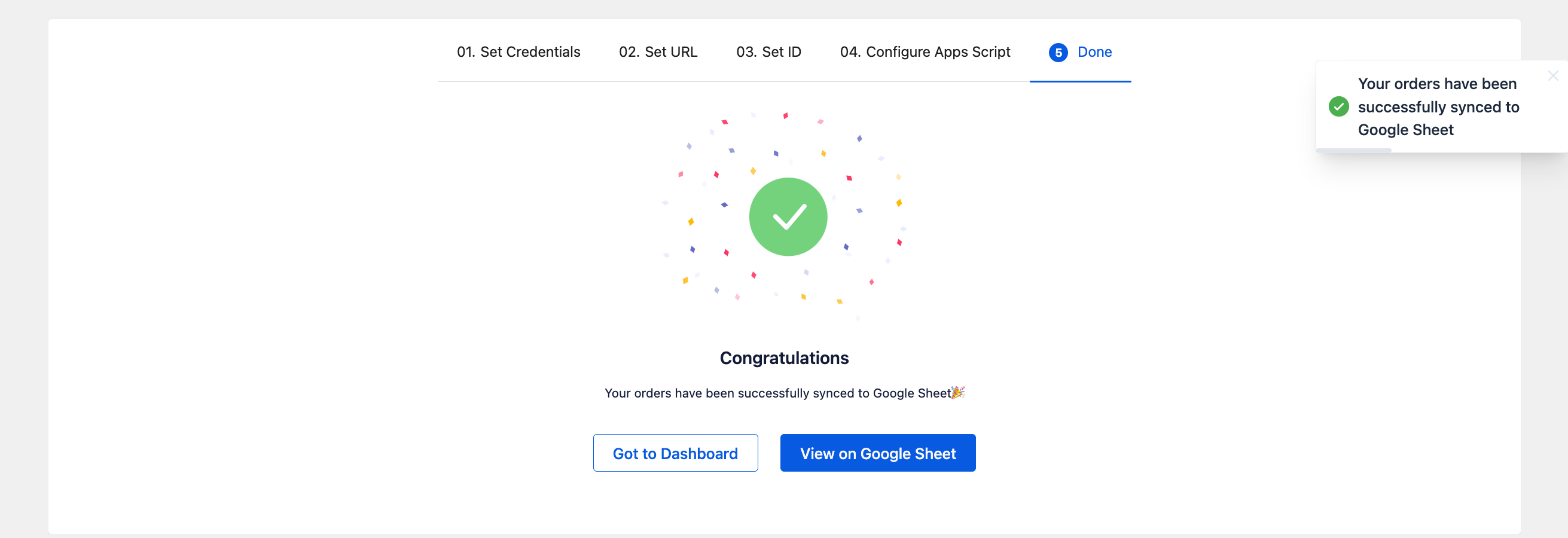
Sie können dieses Video ansehen, um mehr zu erfahren.
Abschluss
Effizientes Management von WooCommerce-Bestellungen ist ein wesentlicher Aspekt bei der Führung eines erfolgreichen E-Commerce-Unternehmens. Mit der Synchronisierung der Auftragssynchronisierung mit Google Sheets für WooCommerce können Sie die Kontrolle über Ihren Bestellmanagement übernehmen und Ihren Workflow wie nie zuvor optimieren. Durch die Synchronisierung Ihrer WooCommerce -Bestellungen mit Google -Blättern entsperren Sie eine Welt der Automatisierung, Genauigkeit und wertvollen Erkenntnisse, die Ihr Geschäft zu neuen Höhen treiben können.
Die Bequemlichkeit von 1-Klick-Manual Order Sync ermöglicht es Ihnen, Woocommerce-Bestelldetails mit einem einzigen Klick in Google Sheets zu importieren. Mit dieser Flexibilität können Sie Ihren Bestellverwaltungsprozess weiter anpassen und bestimmte Anforderungen oder Vorlieben gerecht werden.
Die Möglichkeit, Bestelldetails, einschließlich Produktnamen, IDs, Mengen und Preise, zu synchronisieren, bietet eine umfassende Übersicht über Ihre Bestands- und Verkaufstrends. Diese Informationen werden von unschätzbarem Wert, um datengesteuerte Entscheidungen zu treffen, Ihre Preisstrategien zu optimieren und Wachstumschancen zu identifizieren.
Synchronisieren Sie mit Google Sheets für WooCommerce den Setup-Prozess mit seinem intuitiven und benutzerfreundlichen Setup-Assistenten. Auch wenn Sie kein Tech -Experte sind, können Sie Ihren WooCommerce -Geschäft einfach mit Google -Blättern verbinden und die Vorteile des optimierten Order -Managements nutzen.
Abschließend revolutioniert die Synchronisierung der Synchronisierung mit Google Sheets für WooCommerce die Art und Weise, wie Sie Ihre Bestellungen verwalten. Es spart Ihnen Zeit, reduziert Fehler und befähigt Sie wertvolle Erkenntnisse für fundierte Entscheidungen.








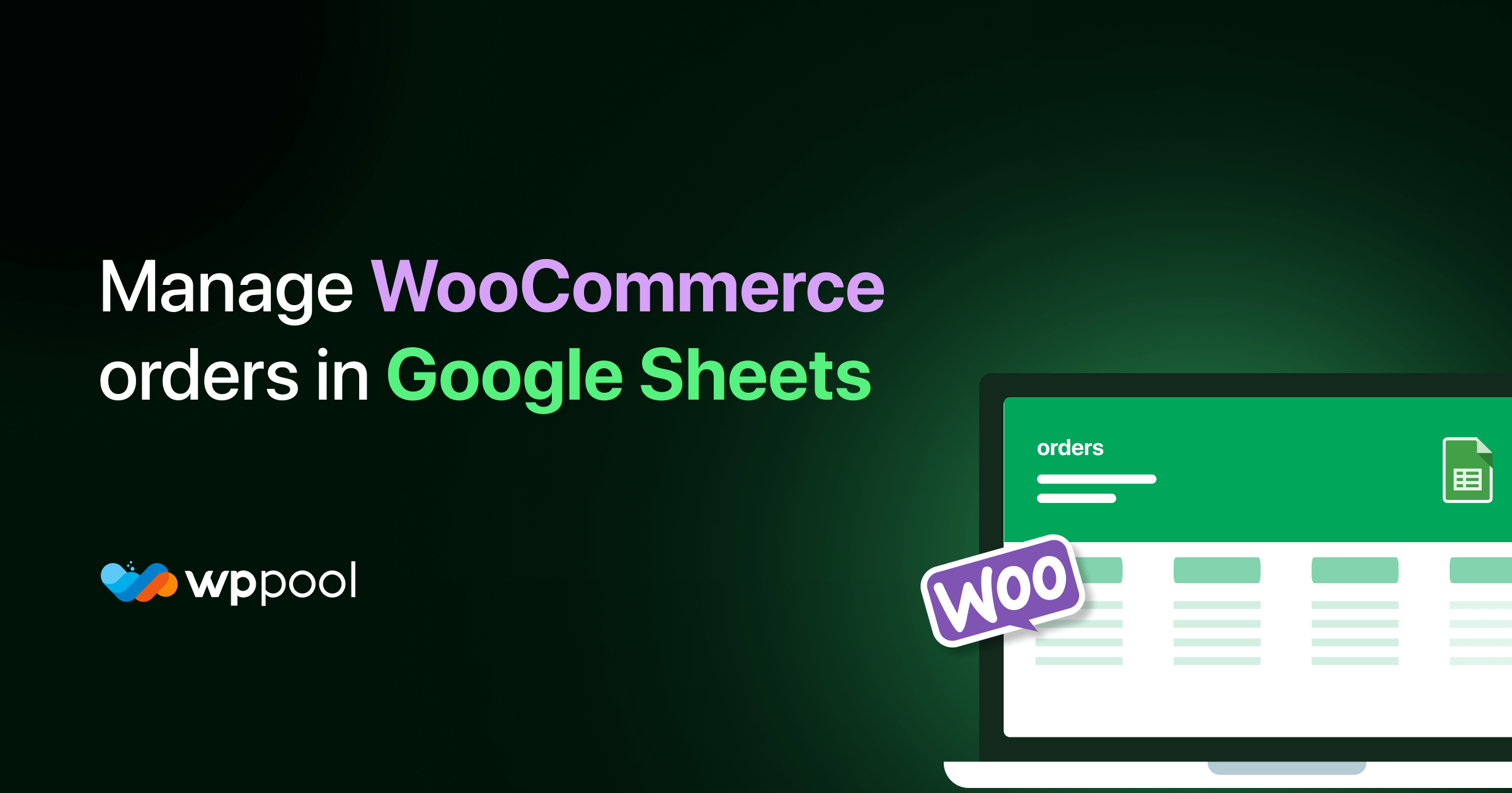
Ich habe ein Problem
Bitte erläutern Sie Ihr Problem. Wir sind hier, um Ihnen zu helfen.
Sie können auch ein Ticket erstellen unter: http://wppool.dev/contact/